Как да си направим Windows 7 32-битов, за да видите повече от 3 GB оперативна памет, уеб сайта на компанията ntskt Саров
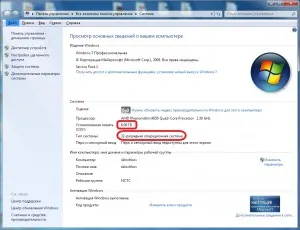
Използването на повече от 4GB оперативна памет в 32-битови операционни системи гост. 3.5 GB памет и повече на 32 битова операционна система. Отключване на обема памет в Windows 7 x32. Как да си направим Windows 7 да се използват всичките 4 гигабайта RAM? 32-битова и Win7 4Giga RAM.
ВНИМАНИЕ! Вие правите ВСИЧКО Е НА ВАШ РИСК!
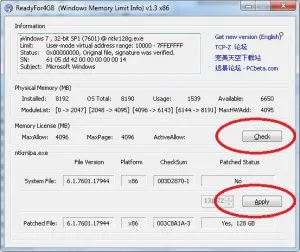
Как да си направим Windows 7 32-битов, за да видите повече от 3 GB оперативна памет

Как да си направим Windows 7 32-битов, за да видите повече от 3 GB оперативна памет
1) 3apustite ReadyFor4GB.exe
2) Щракнете върху бутона Check, а след това върху бутона Apply.
3) Кликнете върху бутона Да (Yes) за изкърпване «ntkrnlpa.exe»
4) Щракнете върху бутона OK, за да потвърдите местоположението, за да спаси «ntkr128g.exe» файл
5) Затворете прозореца ReadyFor4GB.
6) Щракнете с десния бутон върху «AddBootMenu.cmd» файл и изберете "Run като администратор"
7) Натиснете «Y», за да потвърдите, или натиснете «Q», за да излезете и натиснете Enter.
Изчакайте да завърши сценария и затваряне на програмата.
9) Щракнете с десния бутон върху «RemoveWatermarkX86.exe» файл и изберете "Run като администратор"
10) Натиснете «Y», за да потвърдите.
Архивът «user32.dll.mui» ще бъде записана като \ ен-US \ user32.dll.mui.backup \ Windows \ System32.
String «ан САЩ» зависи от езика на вашата система.
11) Изчакайте края на пластира и рестартирайте компютъра.
12) Компютърът се рестартира, показва Boot Manager на Windows (Windows Boot Manager) и изтегляне на Microsoft Windows [128GB с ntkr128g.exe]
Ако "Тест" и след рестартиране остава на вашия работен плот, тогава ще трябва да възстанови на кеша MUI. За да направите това:
13) Щракнете с десния бутон върху «RemoveWatermarkX86.exe» файл и изберете "Run като администратор"
14) Натиснете «R», за да потвърдите.
15) Изчакайте тунинг кеш, а след това рестартирайте компютъра.
Забележка: Файловете необходими, за да се движат като администратор, и то само в Windows 7 x86 (32-битова).